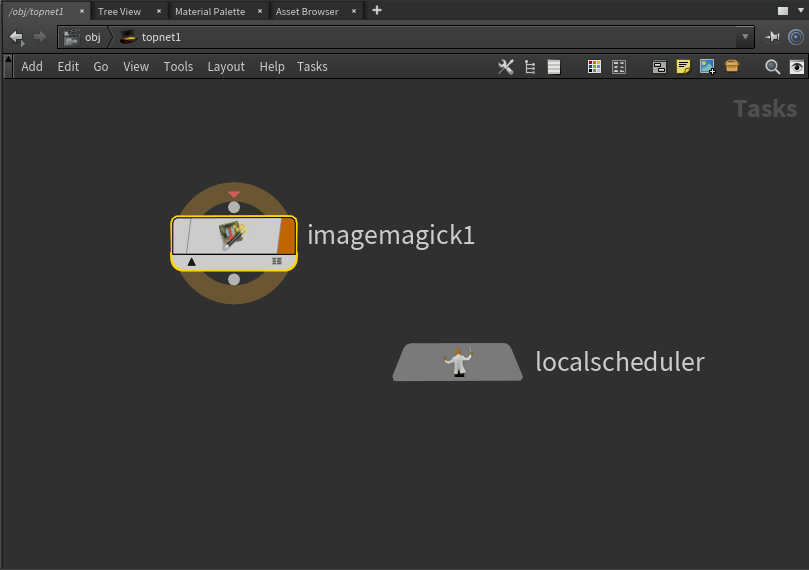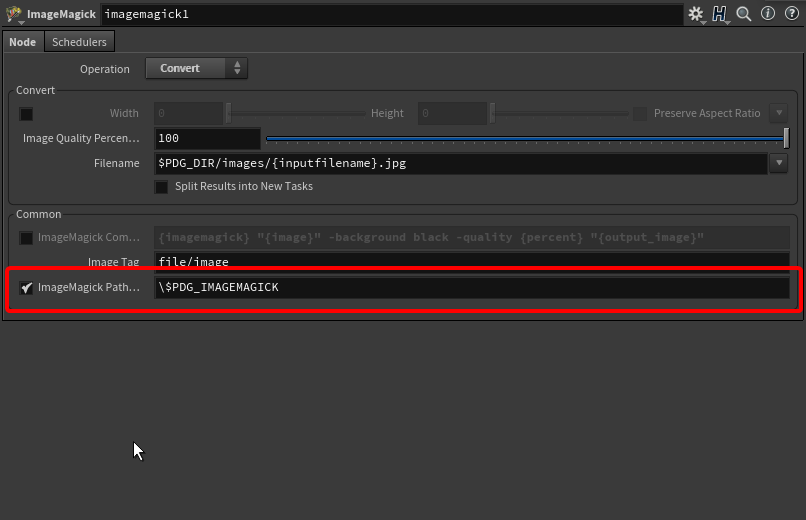はじめに
PDGの中にImageMagickのノードが用意されているが、ImageMagickがインストールされていないマシンだと使えない問題が発生したので、使うまでの方法をいくつかまとめる。
環境
Windows 10
Houdini 17.5.277
Pilot PDG 17.5.277
ImageMagickのインストール
ImageMagickの公式サイトから、インストーラーをダウンロードしてきてインストールする。
Windowsのインストーラーは種類が豊富に用意されているが、Descriptionが「Win64 dynamic at 16 bits-per-pixel component」になってるデフォルトのやつでいい。
Linuxなら、sudo apt-get -y install imagemagick。
ImageMagick TOPで使えるようにする
インストーラーによる環境変数
デフォルトインストールしている時点では、このパスが環境変数に登録されるので、そのまま動く。
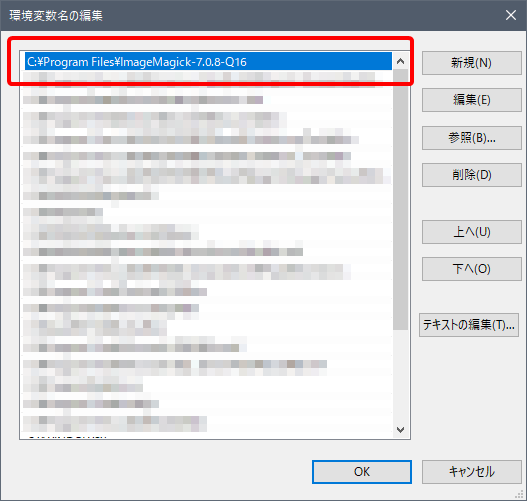
PDG_IMAGEMAGICK
PDG_IMAGEMAGICKという環境変数にImageMagickのインストールされているパスをセットして、Houdiniを起動する。
パラメーターでの指定
この部分にImageMagickのインストールパスを記載することでも利用可能。